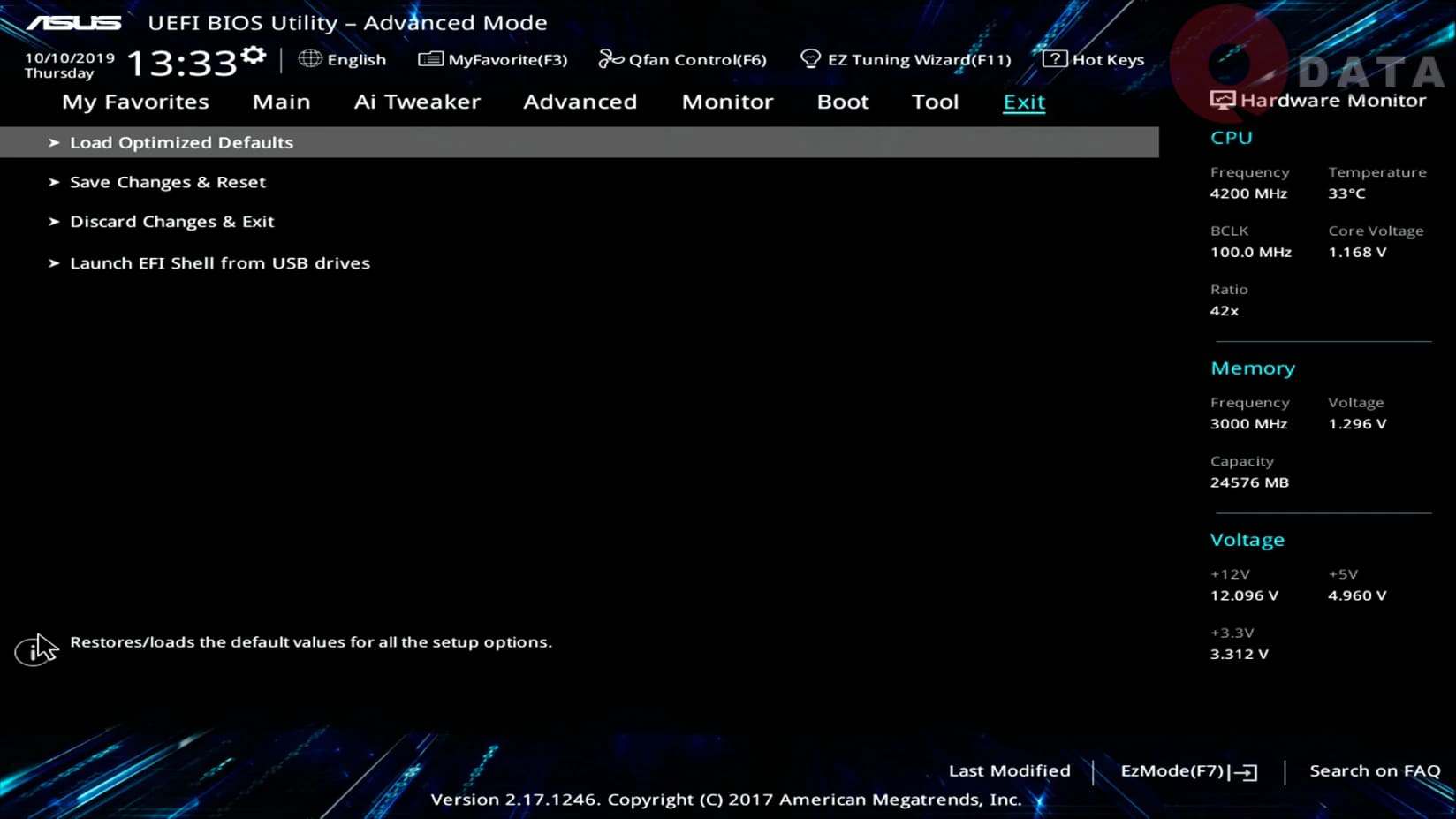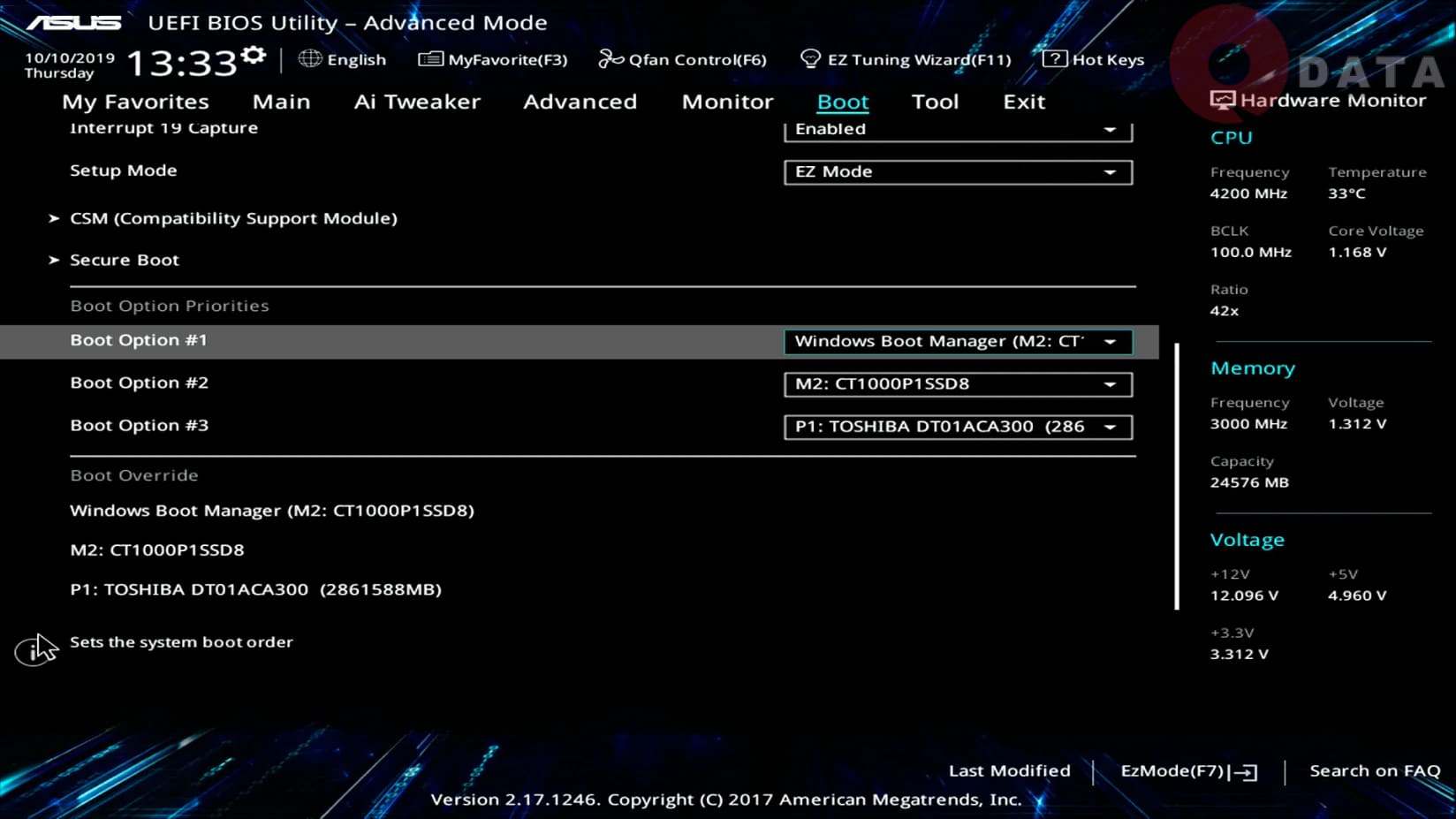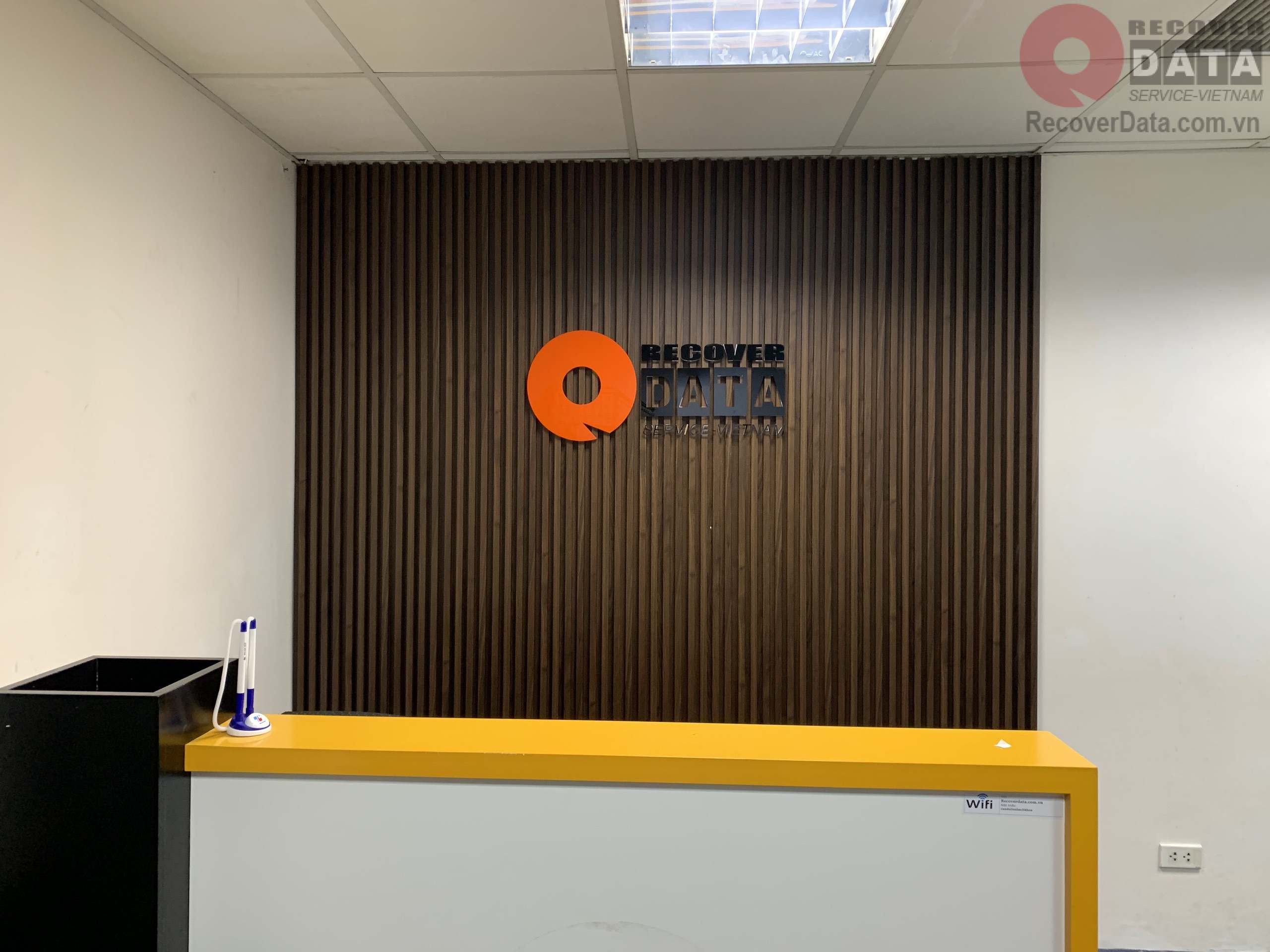BLog - Tin tức
8 Cách sửa lỗi không tìm thấy thiết bị khởi động trên Windows
Lỗi không tìm thấy thiết bị khởi động là hiện tượng khiến máy tính của bạn khởi động không thành công. Đây là một hiện tượng phổ biến nhưng không nhiều người dùng hiểu và biết được đâu là nguyên nhân của nó. Liệu có thể tự sửa lỗi này bằng một vài thao tác tại nhà được không? Cùng Bách Khoa Data Recovery tìm hiểu nhé!
Nội dung chính
Lỗi không tìm thấy thiết bị khởi động là gì?
Thông thường, khi bạn nhấn nút nguồn bật máy tính, BIOS sẽ nhận diện thiết bị khởi động và sử dụng phần mềm để khởi động hệ điều hành máy tính của bạn. Nhưng nếu không có hướng dẫn khởi động hệ điều hành được cài sẵn, máy tính của bạn bị kẹt tại màn hình BIOS và rất có thể bạn đang nhìn chằm chằm vào màn hình đen với dấu nhắc lệnh nhấp nháy.
Những nguyên nhân khiến máy không tìm thấy thiết bị khởi động
Có rất nhiều lý do khiến máy tính gặp lỗi không tìm thấy thiết bị khởi động. Trong đó có bốn nguyên nhân phổ biến sau đây.
Lỗi ổ cứng
Đa số các thiết bị khởi động đều thuộc một phần trong ổ cứng của máy tính. Nếu ổ cứng gặp lỗi, trục trặc hay hư hỏng thì điều này xảy ra tương tự với thiết bị khởi động. BIOS không thể tự nhận dạng phần mềm khởi động trong ổ đĩa bị trục trặc và hiểu rằng không tìm thấy thiết bị khởi động nào.
Cáp SATA / IDE gặp trục trặc
Cáp SATA / IDE là cáp chuẩn kết nối giữa ổ cứng và bo mạch chủ. Khi phần cáp này gặp trục trặc khiến BIOS không thể giao tiếp với ổ đĩa khởi động và sẽ tự động thông báo không tìm thấy thiết bị khởi động.
Khu vực khởi động hoặc bảng phân vùng ổ cứng bị hỏng
Khi ổ siêu dữ liệu của đĩa cứng bị hỏng, phân vùng của ổ chứa hệ điều hành có thể trống trong BIOS. Nếu vậy, BIOS cho rằng máy không có ổ đĩa khởi động và trả về lỗi không tìm thấy thiết bị khởi động được.
Lỗi cấu hình
Lỗi này là do người dùng đã thay đổi một số cấu trúc phần cứng và phần mềm máy tính khiến BIOS bị nhầm lẫn ở thiết bị khởi động. Khi hiện tượng này xảy ra, BIOS có thể cố gắng khởi động từ sai ổ đĩa, không tìm thấy phần mềm hệ thống nào để khởi động máy tính và thông báo cho bạn lỗi không tìm thấy thiết bị khởi động.
Những cách sửa ngay lỗi không tìm thấy thiết bị khởi động
Trước khi bắt tay sửa chữa lỗi không tìm thấy thiết bị khởi động, bạn cần hiểu rõ nguyên nhân dẫn đến lỗi này để có thể đưa ra giải pháp phù hợp. Trong trường hợp ngoại lệ khi lỗi đến trực tiếp từ ổ cứng của bạn, bạn sẽ cần thay một chiếc ổ cứng mới, đồng thời khôi phục lại dữ liệu trên ổ cứng cũ để tiếp tục công việc.
Đừng lo lắng về việc mất dữ liệu, các chuyên gia tại Bách Khoa Data Recovery sẽ giúp bạn.
Một số phương pháp kiểm tra và sửa lỗi bạn có thể làm tại nhà như sau:
Kiểm tra các cổng và dây kết nối
Hãy kiểm tra và đảm bảo tất cả các cáp và cổng kết nối trên máy tính đều an toàn, không chỉ riêng cổng và dây liên quan đến ổ cứng. Bên cạnh đó bạn cần kiểm tra xem các phần cứng khác đã được đặt đúng vị trí hay hoạt động bình thường hay không. Trường hợp may mắn nhất là lỏng cáp kết nối và bạn chỉ cần cắm nối lại.
Loại bỏ các thiết bị bên ngoài
Trước khi thực hiện sửa chữa sâu hơn trên máy tính, hãy đảm bảo rằng bạn đã gỡ bỏ hết các thiết bị ngoại vi ra khỏi máy tính, bao gồm cả các thiết bị không dây. Chỉ nên giữ lại các thiết bị bắt buộc để máy tính hoạt động bình thường.
Sau khi tháo thiết bị ngoại vi ra và khởi động máy thành công, hãy thử khởi động khi cắm từng thiết bị, sau đó là nhiều thiết bị cùng lúc để xem đâu là thiết bị khiến máy bạn báo lỗi không tìm thấy thiết bị khởi động hoặc những thiết bị xung đột với nhau.
Khôi phục cài đặt mặc định
Khôi phục lại mặc định sẽ đưa BIOS trở về chế độ mặc định, giảm thiểu các sự cố xảy đến khi thay đổi cấu hình. Tuy nhiên việc làm này cũng có thể khiến hệ thống khởi động bị lỗi.
Bước 1: Khởi động / khởi động lại máy tính của bạn. Sau đó ấn phím F2 hoặc Del tùy theo máy để truy cập BIOS. Hãy ấn nhiều lần đến khi màn hình BIOS xuất hiện.
Bước 2: Khôi phục lại cài đặt mặc định của hệ thống. Bạn có thể tìm thấy lựa chọn này trong phần Exit trên Menu.
Cập nhật BIOS
Nếu bạn đang sử dụng bo mạch chủ cũ, việc cập nhật BIOS sẽ hữu dụng khi khắc phục sự cố lỗi không tìm thấy thiết bị khởi động. Bạn cần làm theo các hướng dẫn từ nhà phát hành nhà sản xuất bo mạch chủ để thực hiện chuẩn các bước.
Cập nhật phần cứng có thể xử lý các vấn đề kết nối phần cứng phiên bản mới, như ổ lưu trữ với khả năng cao hơn nối với các bo mạch chủ cũ hơn.
Chuyển vị trí thiết bị khởi động
Lệnh khởi động máy tính sắp xếp thứ tự ưu tiên các tùy chọn ổ cứng có sẵn. Trong trường lỗi có thể ổ đĩa hệ điều hành không phải là lựa chọn số 1. Bạn cần điều chỉnh để khởi động máy trên một ổ đĩa khác không kể gắn trong hay gắn ngoài. Tuy nhiên đây có thể là con dao hai lưỡi tạo ra sự cố ưu tiên khởi động không chính xác hoặc khiến hệ thống không thể phát hiện thiết bị lưu trữ chính.
Bước 1: Gỡ bỏ ổ cứng ngoài. Bạn cần ngắt kết nối ổ cứng ngoài trên màn hình BIOS, sau đó hãy tháo rời chúng.
Bước 2: Điều hướng đến lệnh khởi động của BIOS. Bạn hãy đẩy ổ cứng hệ điều hành lên ưu tiên hàng đầu của lệnh khởi động. Nếu không biết đâu là ổ đĩa cần ưu tiên, hãy kiểm tra và so sánh thông tin ổ đĩa với thông tin thường xuất hiện trên BIOS. Hoặc bạn có thể khởi động máy với từng ổ đĩa riêng lẻ và tắt hết các ổ đĩa khác.
Kiểm tra lại ổ cứng
Không chỉ là kiểm tra cáp và cổng kết nối đơn thuần, bạn cần kiểm tra xem ổ cứng có hư hỏng phần nào hay không. Trường hợp này xảy ra khi bạn vẫn khởi động với ổ cứng đó, không ghi nhận thay đổi gì trên máy và đột nhiên BIOS báo lỗi không tìm thấy thiết bị khởi động.
Việc kiểm tra phần cứng ổ đĩa cần được thực hiện dưới bàn tay chuyên gia trong môi trường phòng lab an toàn và đầy đủ trang thiết bị. Tự kiểm tra tại nhà bạn có thể vô tình làm hỏng hoặc sai lệch vị trí các linh kiện và biến ổ cứng của bạn “từ lợn lành thành lợn què”. Nếu có thể, hãy tới trực tiếp hoặc gửi ổ cứng của bạn tới Bách Khoa Data Recovery để được chúng tôi kiểm tra cẩn thận.
Kiểm tra pin CMOS
Thi thoảng các sự cố của pin CMOS cũng có thể khiến hệ thống máy tính khởi động sai cách. Pin CMOS có nhiệm vụ lưu trữ thông tin hệ thống thiết yếu. Đặc biệt khi bạn sử dụng bo mạch chủ cũ, cần kiểm tra kỹ pin xem có hoạt động tốt hay không. Pin CMOS có tuổi thọ lên tới 10 năm nhưng vẫn có vài trường hợp hỏng nhanh hơn. Bạn nên tạm thời tháo pin cũ và thay pin mới giống hệt và cho khởi động lại máy.
Đưa máy tới trung tâm sửa chữa
Tự sửa lỗi không tìm thấy thiết bị khởi động trên máy tính tại nhà đôi khi có rủi ro rất cao, nhất là với người dùng phổ thông không có nhiều kiến thức về kỹ thuật máy tính. Nếu bạn nghi ngờ về khả năng sửa chữa của mình và muốn đảm bảo hệ thống an toàn, hãy đem máy đến sửa tại Bách Khoa Data Recovery. Chúng tôi sẽ có đội ngũ chuyên gia sẵn lòng lắng nghe bạn, sửa chữa lỗi trên máy tính cẩn thận và nhanh chóng.
Bạn lo ngại sẽ bị mất dữ liệu sau khi sửa ổ cứng? Đừng lo bởi Cứu dữ liệu Bách Khoa sẽ khôi phục hoàn toàn dữ liệu cho bạn, đồng thời sao lưu và bảo mật hoàn toàn dữ liệu đó. Bạn chỉ cần chờ đợi từ vài tiếng cho đến vài ngày để nhận được kết quả.
Lỗi không tìm thấy thiết bị khởi động không phải là lỗi nghiêm trọng trên máy tính nhưng sẽ khiến bạn lo lắng không ngừng. Chúng tôi đã cung cấp đầy đủ nguyên nhân cũng như cách sửa lỗi này qua bài viết vừa rồi. Hãy cẩn thận và chọn cho mình phương pháp sửa lỗi thích hợp khi gặp sự cố này nhé!
Xem thêm bài viết:
Cách khôi phục tập tin từ ổ đĩa cứng bị hỏng
Bách Khoa Data Recovery – Trung tâm cứu dữ liệu chuyên nghiệp, uy tín